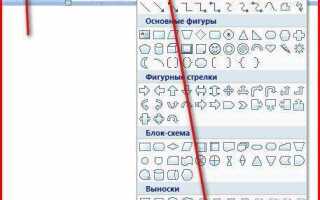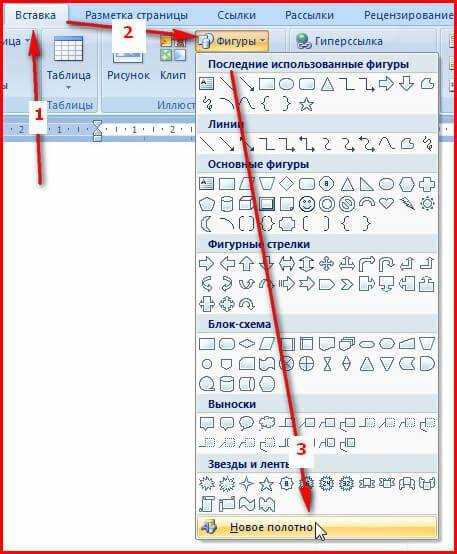
Для создания схем в Microsoft Word не нужно быть профессиональным дизайнером. Благодаря встроенным инструментам программы можно быстро и качественно составить схему, диаграмму или блок-схему, используя минимальные усилия. Важным преимуществом является то, что Word предлагает пользователю набор простых в использовании функций, которые идеально подходят для визуализации информации без необходимости в стороннем ПО.
Основной инструмент для рисования схем – это вкладка Вставка, в которой доступны различные графические элементы, такие как фигуры, умные объекты и диаграммы. Эти инструменты позволяют не только быстро создать нужный элемент, но и подстроить его под конкретные требования, будь то изменения в размерах, цветах или шрифтах. Для точности можно использовать линейки и направляющие, которые упрощают выравнивание объектов.
Особое внимание стоит уделить возможности использования умных объектов (SmartArt) для более сложных схем. Это предварительно оформленные элементы, которые можно адаптировать под свои нужды, заменяя текст и настраивая цветовую гамму. Важно помнить, что при работе с такими объектами следует выбирать подходящие шаблоны, которые органично впишутся в структуру вашего документа.
Выбор подходящих инструментов для создания схем в Word
Для удобного и эффективного создания схем в Microsoft Word важно правильно выбрать инструменты, которые позволяют быстро и качественно визуализировать идеи. В Word существует несколько встроенных инструментов, каждый из которых подходит для различных задач.
SmartArt – один из самых популярных инструментов для создания схем. Он предлагает множество готовых шаблонов для диаграмм, процессных и организационных схем, что значительно ускоряет создание визуальных материалов. SmartArt подходит для простых задач, когда нужно быстро продемонстрировать структуру или процессы. Для более сложных проектов потребуется дополнительная настройка.
Фигуры – этот инструмент предоставляет более гибкие возможности для рисования. С помощью фигур можно создавать как простые, так и сложные схемы, комбинируя различные геометрические элементы. Каждая фигура может быть отредактирована по цвету, размеру, форме и тени. Чтобы работать с фигурами эффективно, важно освоить функции выравнивания и группировки объектов, что позволит работать с элементами схемы как с единой структурой.
Текстовые блоки и стрелки идеально подходят для создания схем, в которых нужно добавить пояснения и связи между элементами. С помощью текстовых блоков можно подписывать важные моменты на схеме, а стрелки помогут направить внимание зрителя на важные элементы.
Группировка объектов позволяет объединить несколько элементов в один, что удобно при редактировании и перемещении сложных схем. Если схема состоит из нескольких элементов, это будет намного проще и быстрее, чем манипулировать каждым объектом по отдельности.
Инструмент «Рисование» (Pen) подходит для более свободного рисования элементов схемы. Используется для создания нестандартных форм, линий и элементов. Этот инструмент часто используется для наглядных и творческих проектов, где необходимо избежать строгих геометрических форм.
Кроме того, важно помнить об интерфейсе и настройках визуализации, которые могут существенно упростить работу. Используйте панели инструментов для быстрого доступа к основным функциям, а также не забывайте про использование сочетаний клавиш для ускорения процесса.
Как использовать встроенные фигуры для создания простых схем
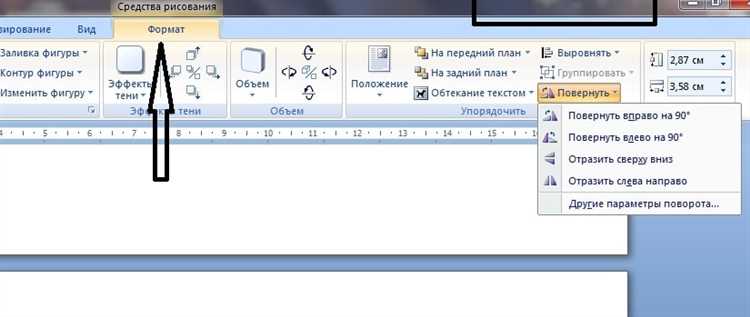
Чтобы начать, откройте вкладку «Вставка» и выберите раздел «Фигуры». В этом разделе доступны различные геометрические формы, такие как прямоугольники, круги, линии и стрелки, которые можно комбинировать для создания схем. Вот несколько рекомендаций для эффективного использования фигур:
- Использование стандартных фигур: Простые схемы часто можно создать с помощью прямоугольников, кругов и линий. Например, для процесса с несколькими этапами используйте прямоугольники, а для указания направлений – стрелки.
- Группировка фигур: Чтобы избежать случайного перемещения элементов, объедините несколько фигур в одну. Для этого выделите все нужные объекты, кликните правой кнопкой и выберите «Группировать».
- Применение соединителей: В разделе фигур есть специальные линии-соединители, которые автоматически привязываются к объектам. Они помогут точно и аккуратно соединять элементы схемы.
- Настройка размеров и положения: Используйте инструменты изменения размеров и выравнивания, чтобы точно подогнать фигуры под нужный формат. Для выравнивания можно воспользоваться панелью инструментов «Выровнять».
- Цвет и стиль: Для выделения ключевых элементов схемы измените цвета и добавьте контуры. В Word доступны различные стили линий и заливки, которые придадут схемам ясность и привлекательность.
- Метки и текст: Для пояснений добавьте текстовые блоки внутри фигур. Это удобно для создания схем с пояснением этапов или элементов. Используйте небольшие шрифты, чтобы текст не перекрывал форму.
Эти простые техники позволяют создавать диаграммы и схемы, которые легко адаптировать под любые задачи, будь то план работы, организационная структура или блок-схема процесса.
Инструмент «Умные схемы»: как быстро построить визуальные элементы
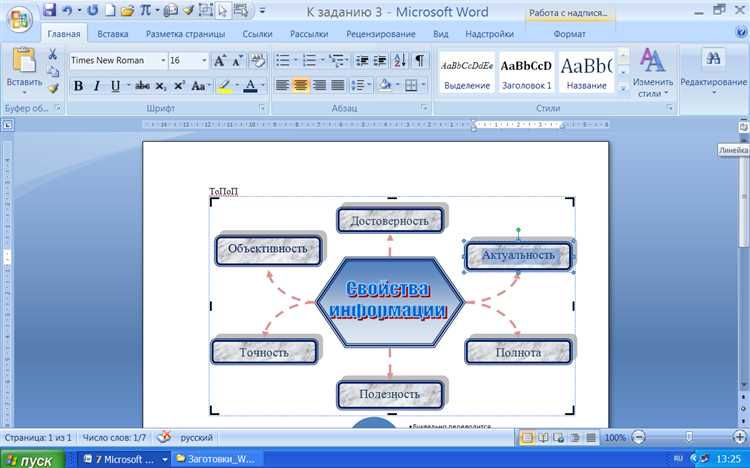
Инструмент «Умные схемы» в Microsoft Word позволяет легко создавать различные виды схем и диаграмм без необходимости в сложном дизайне. Он предлагает автоматизированные функции для быстрого построения элементов, таких как блок-схемы, организационные диаграммы и другие визуальные компоненты.
Чтобы начать, откройте вкладку Вставка и выберите Умные схемы. После этого откроется меню с различными шаблонами, которые можно использовать для создания схем. Выберите подходящий тип диаграммы, например, «Цикл», «Процесс», «Иерархия» и другие, в зависимости от задачи.
В каждой схеме уже есть базовые элементы, такие как блоки, стрелки и текстовые поля. Для добавления новых блоков достаточно кликнуть правой кнопкой мыши на существующий элемент и выбрать команду Добавить фигуру. Это позволит вам увеличить или изменить структуру схемы, не требуя вручную добавлять новые элементы с нуля.
Важно помнить, что каждый элемент схемы можно настроить. К примеру, для изменения цветов и шрифтов достаточно воспользоваться панелью инструментов, которая появляется после выбора элемента. Для текстовых блоков доступна настройка шрифта, его размера и выравнивания, что позволяет быстро адаптировать визуальные элементы под ваши нужды.
Для более сложных схем можно использовать функции автоматического выравнивания и равномерного распределения элементов, доступные через контекстное меню. Это гарантирует, что все компоненты схемы будут правильно выровнены и имеют одинаковое расстояние между собой.
Не стоит забывать о возможности использовать связки, чтобы соединить разные элементы схемы, что добавляет логическую структуру и облегчает восприятие информации. Для этого просто перетащите одну стрелку из одного элемента в другой, и программа автоматически нарисует линию связи.
В целом, инструмент «Умные схемы» значительно ускоряет процесс создания визуальных элементов в Word, позволяя сконцентрироваться на содержании и не тратить время на детали оформления.
Создание схем с помощью соединительных линий и стрелок
Для создания схем в Word без особых усилий используйте инструменты соединительных линий и стрелок. Это позволяет наглядно связывать элементы и показывать их взаимосвязь. В Word есть несколько типов соединителей, которые помогут структурировать информацию с минимальными затратами времени.
Шаг 1: Вставка соединительных линий
Перейдите в меню «Вставка» и выберите «Фигуры». В выпадающем списке выберите одну из линий в разделе «Соединительные линии». Обычно используются прямые линии, кривые или угловые соединители. Эти линии автоматически привязываются к фигурам, что упрощает их позиционирование и коррекцию.
Шаг 2: Использование стрелок
Если вы хотите показать направление или порядок, используйте стрелки. В разделе «Фигуры» выберите тип стрелки: простая стрелка, двойная стрелка или стрелка с контуром. Это улучшит восприятие схемы, добавив четкость и направленность связи между объектами.
Шаг 3: Настройка стрелок
Чтобы изменить стиль стрелок, щелкните правой кнопкой мыши по линии или стрелке и выберите «Формат фигуры». В открывшемся меню можно настроить толщину линии, цвет, стиль стрелки и тип контура. Эти параметры позволяют выделить важные элементы схемы и сделать их более заметными.
Шаг 4: Привязка объектов
Для точного расположения объектов используйте функцию привязки. Перетащите фигуру в нужное место, и соединительная линия автоматически подстроится под изменение положения. Это особенно удобно при масштабировании схемы или ее корректировке, так как линии остаются привязанными к фигурам.
Шаг 5: Удаление соединений
Если вам нужно удалить соединительную линию или стрелку, просто выберите ее и нажмите клавишу Delete. Важно помнить, что удаление линии не влияет на расположение фигур, и они остаются на своих местах.
Используя эти инструменты, можно быстро создавать схемы, которые не только будут понятными, но и выглядеть профессионально.
Использование графических элементов для улучшения внешнего вида схем
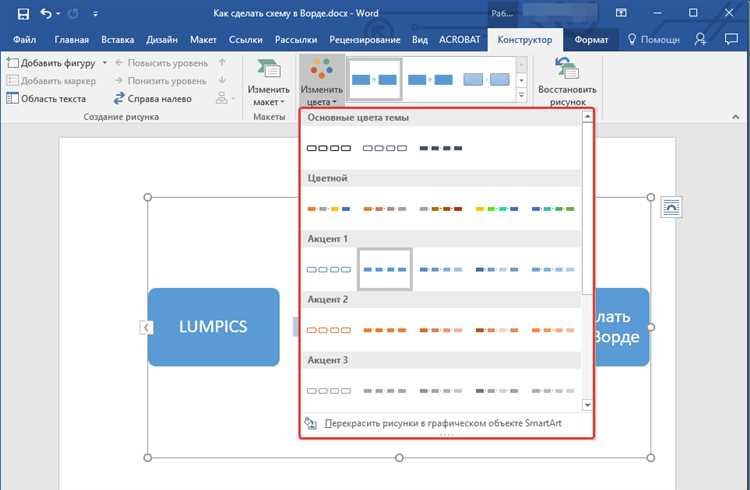
Для создания эффективных и визуально привлекательных схем в Word важно правильно использовать графические элементы. Это позволяет не только упростить восприятие информации, но и сделать схему более понятной и интересной. Рассмотрим ключевые подходы для улучшения внешнего вида схем.
- Фигуры и формы: Вставка различных фигур, таких как прямоугольники, круги, стрелки, линии, помогает четко разграничивать элементы схемы. Используйте прямые линии для соединения объектов и стрелки для указания направлений. Например, использование овальных форм вместо прямоугольников может добавить схеме динамичности.
- Цветовые акценты: Цвет позволяет выделять важные части схемы. Выбирайте контрастные цвета для ключевых элементов, чтобы они привлекали внимание. Однако избегайте излишней яркости, которая может отвлекать от основного содержания. Оптимальным вариантом является использование 2-3 основных цветов для всех элементов.
- Тени и градиенты: Добавление легких теней или градиентов на фигуры может улучшить визуальную глубину и сделать элементы схемы более отчетливыми. Это особенно полезно для выделения важных блоков или заголовков. Однако не стоит злоупотреблять этим эффектом, чтобы не перегрузить схему.
- Иконки: Иконки помогают быстро передать информацию. Например, для обозначения понятий или действий используйте простые и понятные иконки (например, стрелки, стрелочки, значки для документов). Они делают схему более интуитивно понятной, особенно если нужно передать сложные идеи без текста.
- Использование прозрачности: Прозрачность элементов может быть полезна для выделения фона или соединений без перегрузки схемы. Это особенно актуально, если схема содержит много слоев или подробностей, которые не должны перекрывать друг друга.
- Интервалы и отступы: Правильное распределение элементов по схеме с учетом интервалов между ними делает её более читабельной и упорядоченной. Избегайте тесных расположений объектов, так как это может привести к визуальной путанице. Оставляйте достаточно места между элементами, чтобы избежать перегрузки.
- Плавные линии и кривые: В некоторых случаях использование кривых линий вместо прямых может придать схеме изысканный и гармоничный вид. Кривые линии подходят для отображения взаимосвязей и процессов, когда важно подчеркнуть плавность переходов.
Таким образом, добавление правильно выбранных графических элементов помогает улучшить восприятие схем, сделать их более структурированными и легко воспринимаемыми, что способствует лучшему пониманию представленной информации.
Как работать с цветами и стилями для выделения важных частей схемы
Для выделения ключевых элементов схемы в Word можно использовать различные цвета и стили, что поможет улучшить восприятие информации. Основной принцип – контрастность. Выделяя важные части схемы, выбирайте цвета, которые будут хорошо видны на фоне. Например, яркие оттенки, такие как красный, оранжевый или синий, эффективно привлекают внимание.
Используйте заливку для выделения отдельных блоков. Например, для выделения заголовков или ключевых элементов схемы можно применить заливку ячеек с помощью контрастных цветов, таких как светло-желтый или голубой. Это обеспечит четкость и лёгкость восприятия структуры.
Для текста на схеме выбирайте шрифты с хорошей читаемостью, например, Arial или Calibri, и меняйте их размер в зависимости от важности информации. Заголовки можно сделать жирными, а подзаголовки – курсивом или выделять цветом для их акцентирования. Также используйте подчеркивания или обводки для ключевых слов, чтобы они не терялись в контексте.
Когда работаешь с цветами, избегай чрезмерного количества оттенков. Оставь не более трех основных цветов для контраста. Один цвет – для фона, второй – для текста и третий – для выделения важных элементов. Например, можно использовать темно-серый фон с белым текстом и красным для акцентов.
Для улучшения визуального восприятия можно комбинировать цветовые схемы с различными линиями и границами. Например, для выделения важных разделов применяйте толстые линии границ, а для менее значимых частей – тонкие или пунктирные. Это помогает создавать четкую иерархию на схеме.
Наконец, следите за тем, чтобы выбранные цвета не пересекались с цветовыми решениями других элементов документа. Это поможет сохранить гармонию и улучшить восприятие схемы.
Советы по быстрому редактированию и масштабированию схем в Word
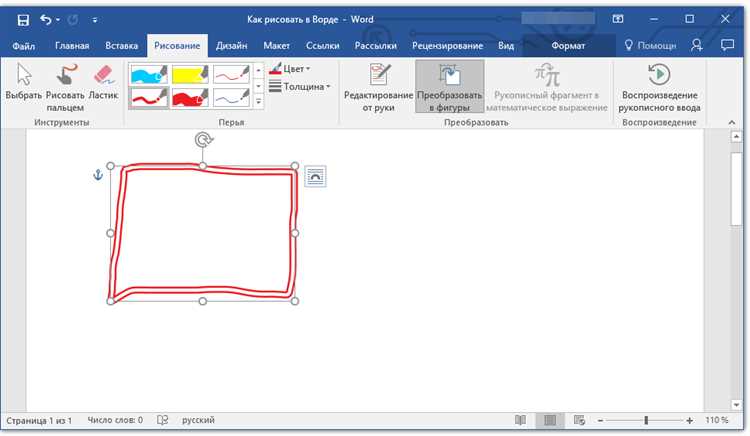
Для точного масштабирования схемы или ее частей используйте мышь или клавиши Shift и Ctrl. Чтобы изменить размер схемы целиком, перетащите один из угловых маркеров. Для сохранения пропорций схемы удерживайте клавишу Shift при перетаскивании. Для более точных изменений размера используйте Ctrl + колесо мыши, чтобы увеличить или уменьшить схему на экране.
Используйте панель «Формат» для быстрого изменения элементов схемы. Здесь можно изменить цвет, толщину линий и добавлять стили к фигурам. Для масштабирования используйте инструмент «Размер» и укажите точные размеры схемы или ее отдельных элементов.
Для массового редактирования элементов схемы применяйте группировку. Выделите несколько объектов и с помощью кнопки «Группировка» на панели «Рисование» объедините их в один элемент. Это облегчает перемещение и масштабирование всего блока объектов одновременно.
Если нужно быстро масштабировать только часть схемы, используйте функции выравнивания и распределения. Это поможет добиться точного размещения элементов после изменения их размера.
Не забывайте использовать «Отмену» (Ctrl + Z), если результат редактирования не устраивает. Это позволит вернуться к предыдущей версии схемы без потери времени.
Вопрос-ответ:
Как в Word рисовать схемы, если я никогда этого не делал?
Чтобы нарисовать схемы в Word, вам не нужно быть профессионалом в графике. Word имеет встроенные инструменты, которые позволяют создать схему за несколько шагов. Например, для простых схем можно воспользоваться функцией «Фигуры» в разделе «Вставка». Здесь можно выбрать различные геометрические формы, линии и стрелки. Затем их можно редактировать, изменяя размер, цвет и расположение. После этого можно объединить элементы в одну схему с помощью группировки объектов, что значительно упрощает дальнейшую работу с ней.
Какие инструменты в Word помогут сделать схему более наглядной?
Для того чтобы схема выглядела более наглядно, в Word есть несколько полезных функций. Во-первых, используйте разные цвета и толщины линий для выделения ключевых элементов. Во-вторых, добавление текста или подписей непосредственно на фигуры поможет сделать схему понятнее. В-третьих, если схема сложная, можно воспользоваться функцией «Группировка», чтобы все элементы оставались на месте при перемещении. Также не забывайте про тени и эффекты, которые можно применить к фигурам для улучшения визуального восприятия.
Как сделать схему в Word, которая будет редактируемой после вставки в документ?
Для того чтобы схема оставалась редактируемой в Word, лучше использовать инструменты, встроенные непосредственно в сам Word. Например, вы можете создать схему с помощью фигур или SmartArt (в разделе «Вставка»). Эти объекты сохраняют редактируемость, даже если документ будет передан другим людям. Чтобы сохранить возможность редактирования, избегайте вставки схем в виде изображений. Когда схема нарисована в виде объектов, вы можете в любой момент изменить ее компоненты, переставлять элементы или менять их форматирование.
Можно ли в Word создавать схемы с логическими связями между элементами?
Да, для этого в Word есть функция SmartArt, которая идеально подходит для создания схем с логическими связями. Например, можно выбрать стиль диаграммы, который отображает связи между элементами, как в органиграммах или процессах. В SmartArt можно легко добавить или удалить элементы, а также изменить форму и цвета фигур. Кроме того, после создания такой схемы вы можете изменить её структуру, добавлять новые связи или менять существующие, сохраняя все компоненты в одном объекте, что упрощает редактирование.
Как сделать сложную схему, например, блок-схему, в Word, чтобы она выглядела профессионально?
Для создания блок-схемы в Word можно использовать инструмент «Фигуры» и настроить элементы так, чтобы они соответствовали стандартам профессиональных блок-схем. Важно использовать правильные формы, такие как прямоугольники для процессов, ромбы для решений и стрелки для связей. Вы можете настроить стиль линий, шрифты и цвета, чтобы схема выглядела четко и гармонично. Кроме того, можно воспользоваться функцией «Группировка» для объединения всех элементов блок-схемы в один объект. Если схема будет сложной, рекомендуется использовать отступы и выравнивание для более четкой организации элементов, а также избегать перегрузки схемы лишними деталями.